¿Cómo abrir archivos ISO con WinRAR? ¡Aquí está cómo!
Como todos sabemos eso yademasiados tipos de archivos disponibles actualmente. Un ejemplo de un archivo que es popular y que todavía se usa hoy en día es un archivo ISO. Tal vez hay algunas personas que son tabú con el archivo. Sin embargo, si alguna vez ha usado un CD / DVD, entonces eso es lo que se llama un archivo ISO. ¿Qué es un archivo ISO?
Archivo ISO o alguien que conoces es Archivo de imagen de disco es un archivo estándar utilizado paraguardar archivos de imagen, video o mp3 en un CD en su conjunto. No solo se usa para guardar imágenes, sino que también se puede usar para envolver archivos instaladores de software, instaladores de sistemas operativos, así como instalador de juegos.
Este archivo ISO fue creado para facilitar el accesoalmacenamiento de datos Para aquellos de ustedes que son nuevos en cómo son los archivos ISO, seguramente tienen curiosidad sobre el contenido de estos archivos. ¿Cómo abrir archivos ISO fácilmente? Ven, mira la siguiente explicación.
Cómo abrir archivos ISO con WinRAR
Asegúrese de tener instalada la aplicación WinRAR en su computadora. A continuación se explica cómo abrir un archivo ISO con WinRAR.
1. Abra la carpeta donde guardó el archivo ISO. Por lo general, el archivo de imagen ISO tiene la forma de un cassette para que tenga un formato Archivo de imagen de disco. Selecciona el archivo ISO.

2. Clic derecho, en el archivo ISO. Para que aparezcan muchas opciones de menú. Haga clic en Abrir con WinRAR.

3. A continuación, será redirigido a la aplicación WinRAR. Seleccionar menu Opciones, luego haga clic Configuraciones. Mira la foto de abajo.

4. Luego, aparecerá el siguiente cuadro de diálogo. Por favor elija Integraciónentonces verifique el formato ISO.

Después de eso, aparecerá un cuadro de diálogo emergente preguntando ¿Desea permitir que esta aplicación realice cambios en sus dispositivos? Haga clic en Si.
5. Volver al archivo ISO que eres. Luego, extraiga el archivo con clic derecho en el mouse para que aparezca un menú como a continuación. Elegir Extraer archivos.

6. Se le pedirá que elija una carpeta para colocar los archivos extraídos. Cuando termine, haga clic en Ok. Espere hasta que se completen los resultados del archivo extraído.

7. Ahora, los resultados del archivo ISO se abrirán en varias carpetas y archivos.
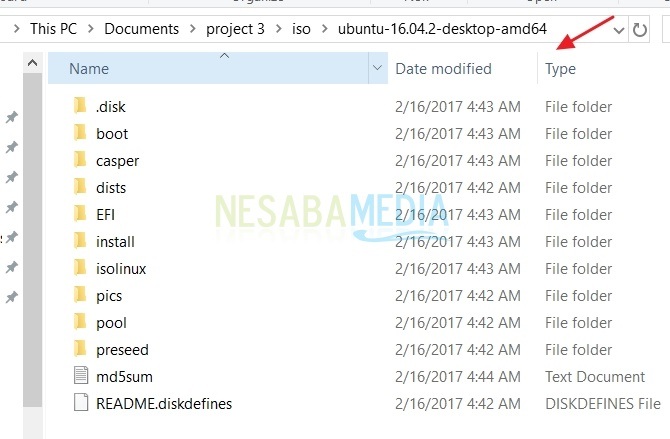
¿No es fácil cómo abrir un archivo ISO? El archivo ISO que solo estaba en forma de archivo de imagen de disco se puede abrir extrayendo el archivo. Bueno, dentro del archivo ISO constará de varias carpetas y archivos en él. No necesita descargar otras aplicaciones. Simplemente use la aplicación WinRAR que ya está instalada en su computadora. Espero sea de utilidad y buena suerte!








